Lydkvalitet spiller en avgjørende rolle i produksjonen av profesjonelle videoer. Blandet i lydsporet kan betydelig påvirke forståelsen av stemmen din og redusere det totale inntrykket av produksjonen din. I denne guiden lærer du hvordan du effektivt kan fjerne støy fra lydsporet ditt med DaVinci Resolve for å oppnå klarere og mer profesjonelle resultater.
Viktige funn
- Støy kan effektivt reduseres ved å bruke egnede verktøy i DaVinci Resolve.
- Det finnes både manuelle og automatiske metoder for støydemping.
- Bruken av høykvalitets hodetelefoner er avgjørende for presis lydbehandling.
Trinn-for-trinn-guide
Trinn 1: Bli kjent med grunnleggende og verktøy
Før du begynner med støyreduksjon, er det viktig å sette opp arbeidsmiljøet ditt på en optimal måte. Inspektøren i DaVinci Resolve gir deg mange verktøy å jobbe med, inkludert mikserenheten, som er essensiell for å redigere lydsporene dine.
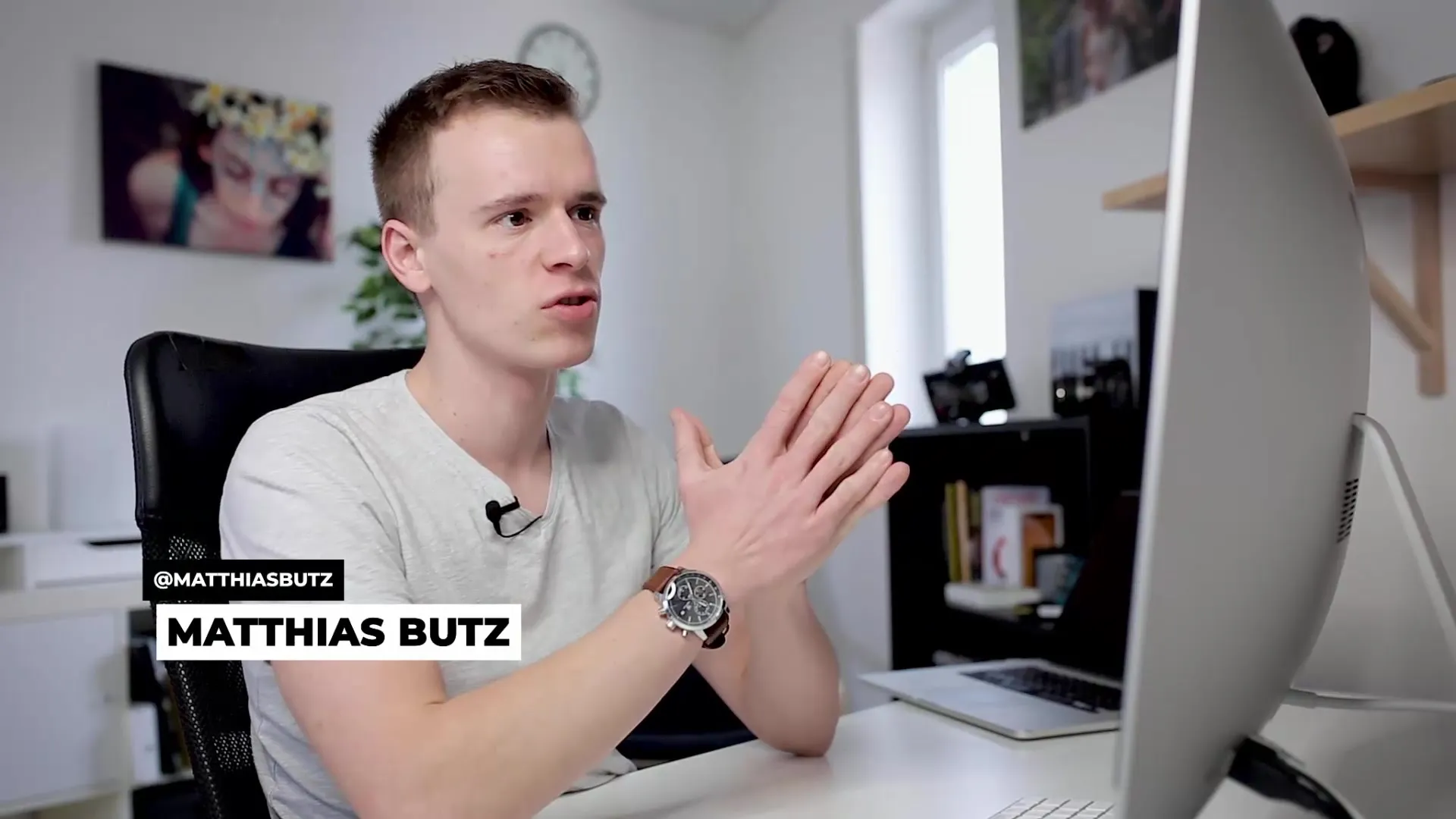
Trinn 2: Bruk høykvalitets hodetelefoner
For å sikre best mulig lydkvalitet, bør du investere i gode lukkede hodetelefoner. Disse lar deg høre lydopptaket nøyaktig. Med gode hodetelefoner kan du lettere oppdage støy og uønskede lyder enn med høyttalere, da de vanligvis gir en mer nøyaktig frekvensgjengivelse.
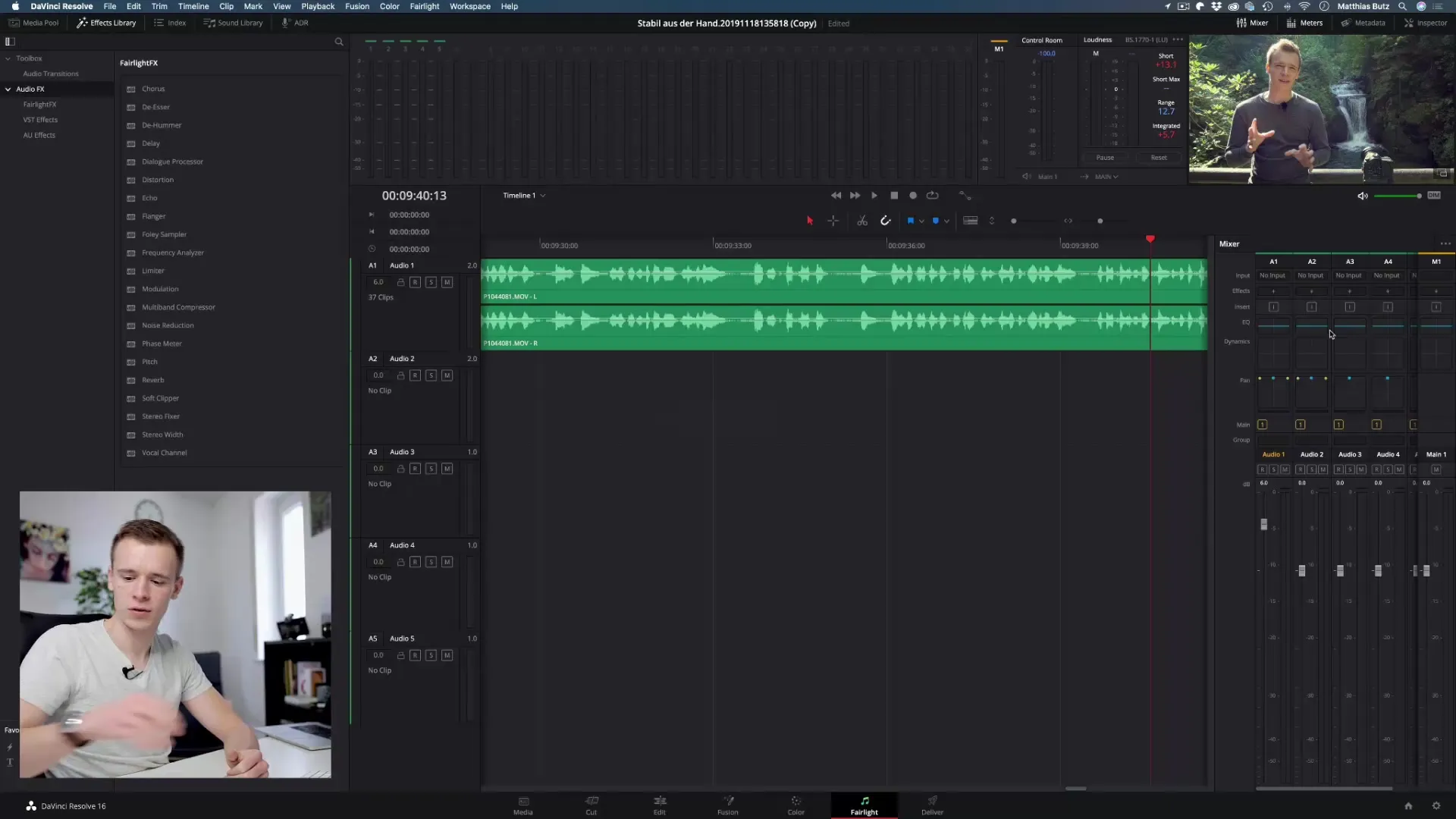
Trinn 3: Velg lyd med støy
For å fjerne støy i lydsignalene, må du først sørge for at du har et avsnitt som bare inneholder støy. Dette kan for eksempel være en del der det ikke er noen stemme å høre.
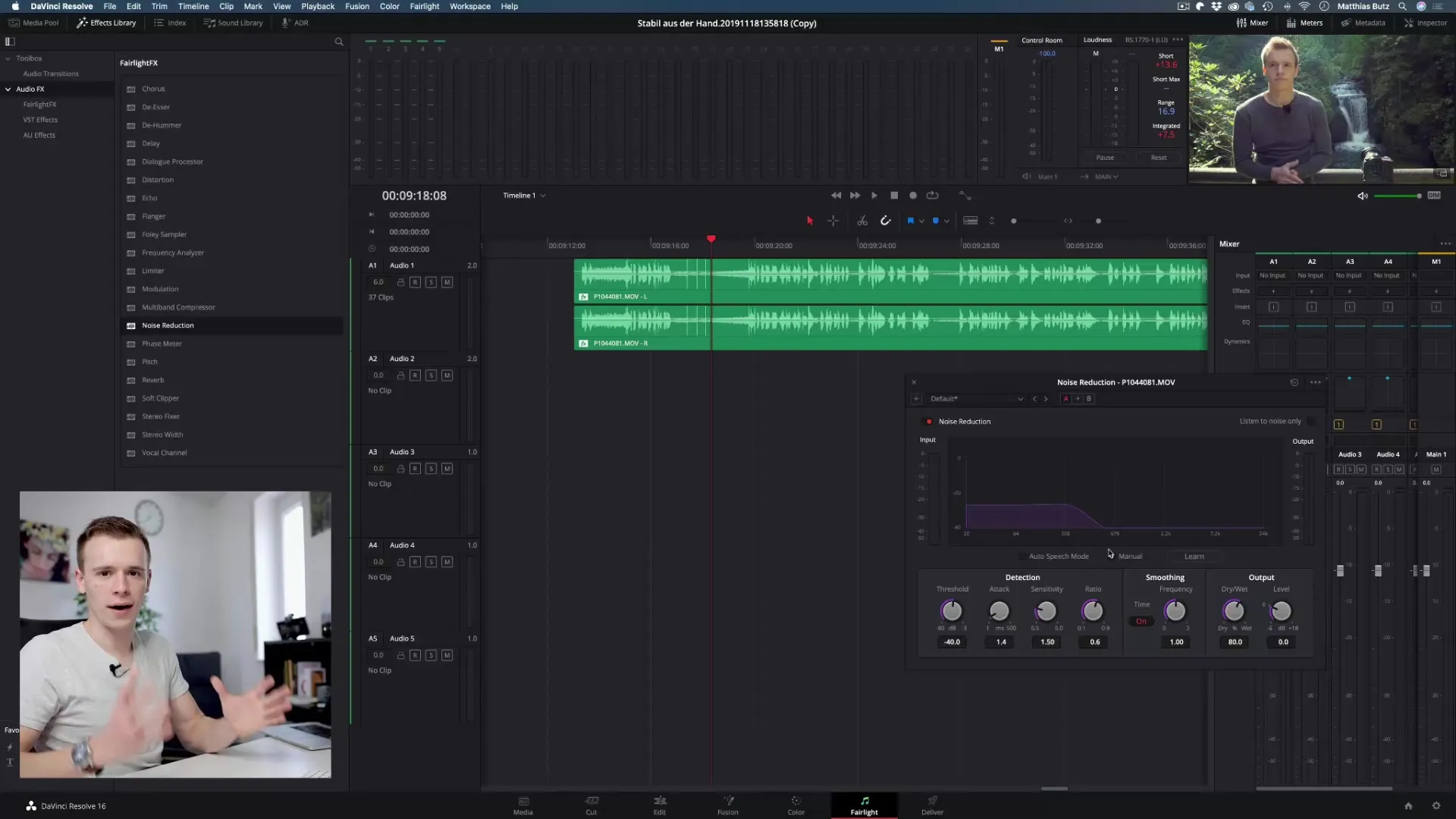
Trinn 4: Aktiver støydemping
I DaVinci Resolve finnes det en spesifikk effekt kalt "Noise Reduction". Du kan bruke denne enten på hele tidslinjen eller direkte på den spesifikke delen av lydsporet ditt som du vil redigere.
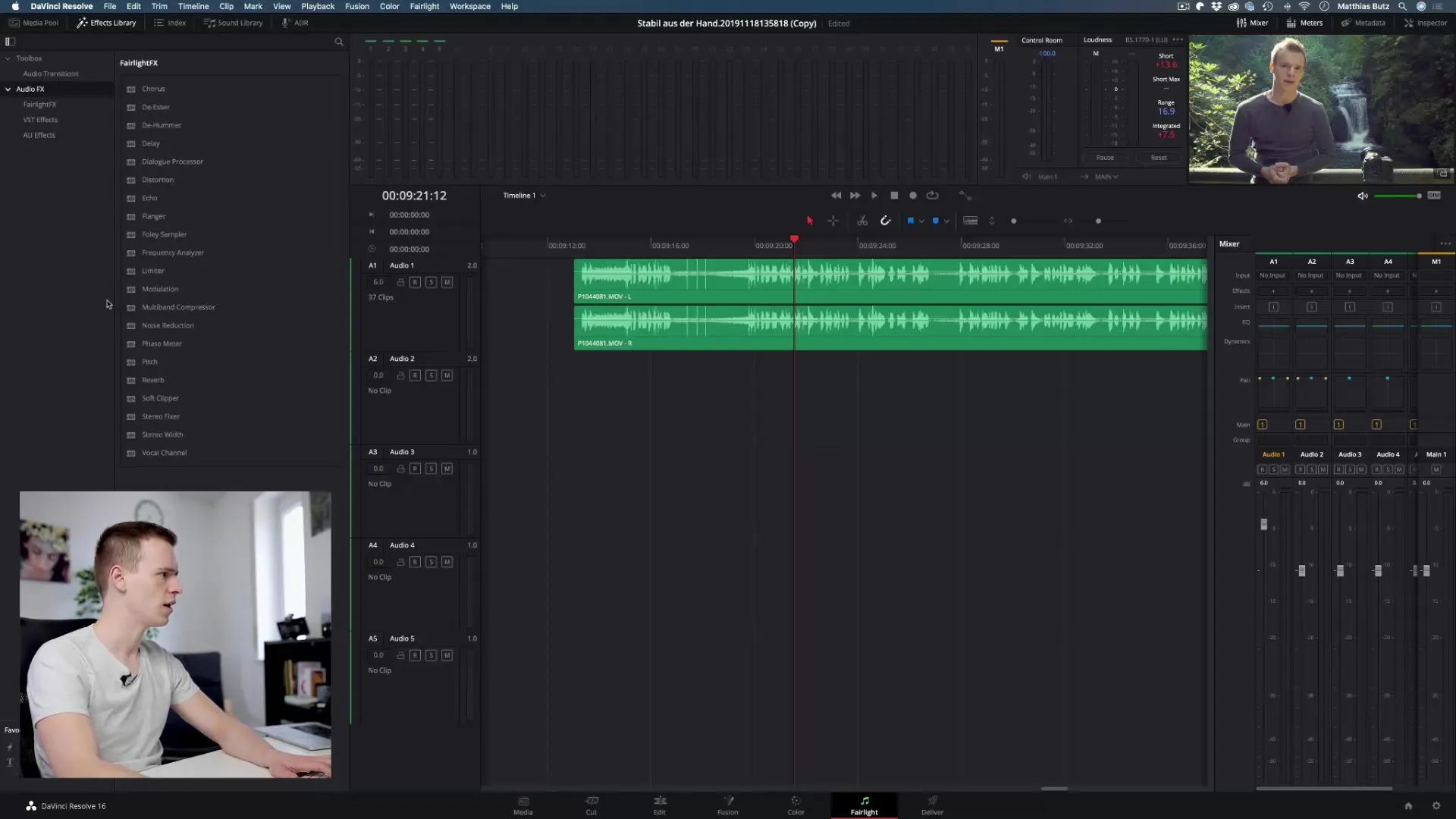
Trinn 5: Aktiver læringsmodus
For å lære DaVinci Resolve hva som er uønsket støy, bør du aktivere "læringsmodus". Spill av en del hvor det bare er støy, slik at programvaren kan lære å identifisere den.
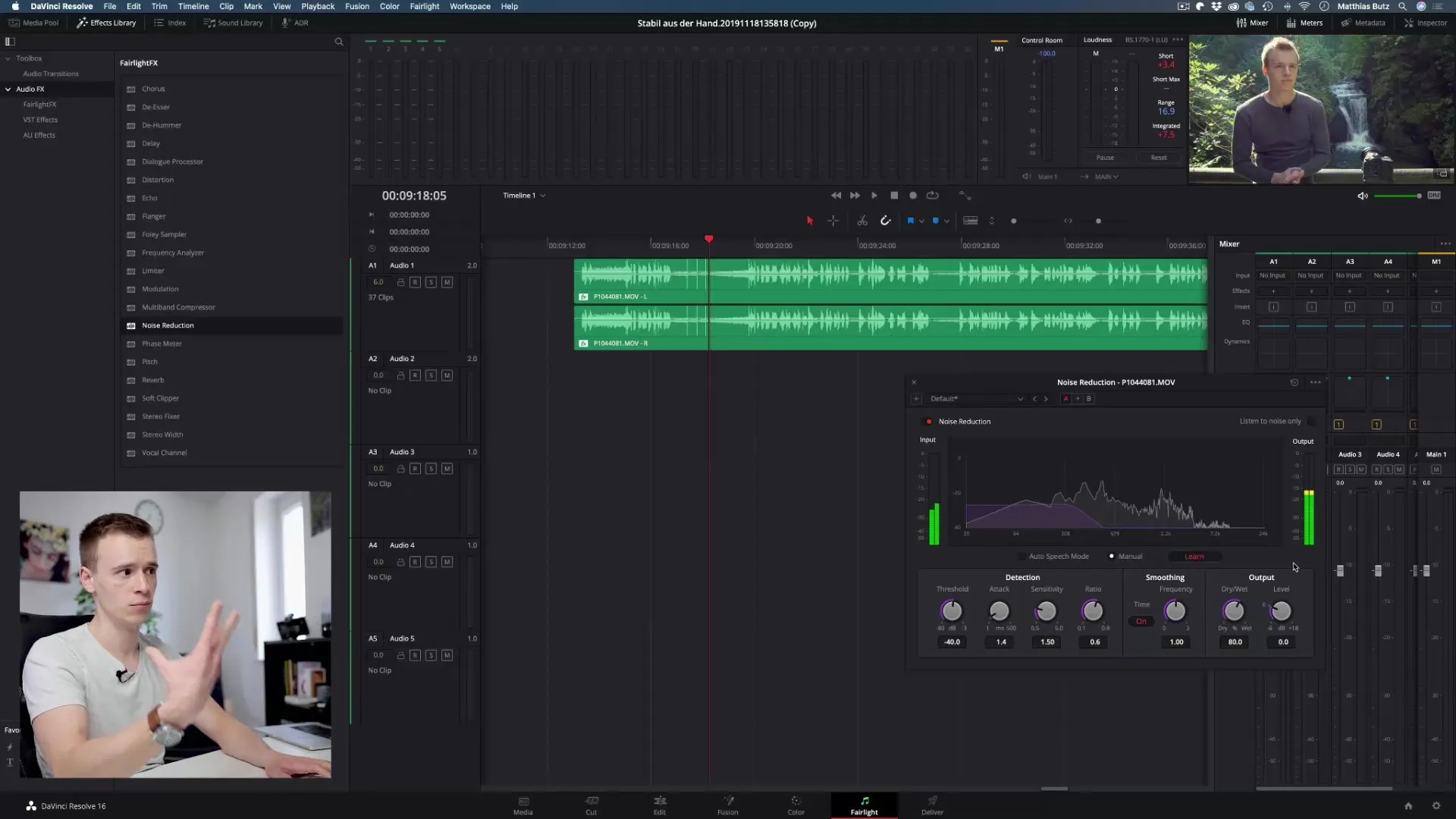
Trinn 6: Utfør støyreduksjon
Etter at støyen er lært, kan du bruke støyreduksjonen på resten av opptaket. Denne prosessen skjer stort sett automatisk: Du må bare klikke på en utløser, og DaVinci Resolve tar seg av resten.
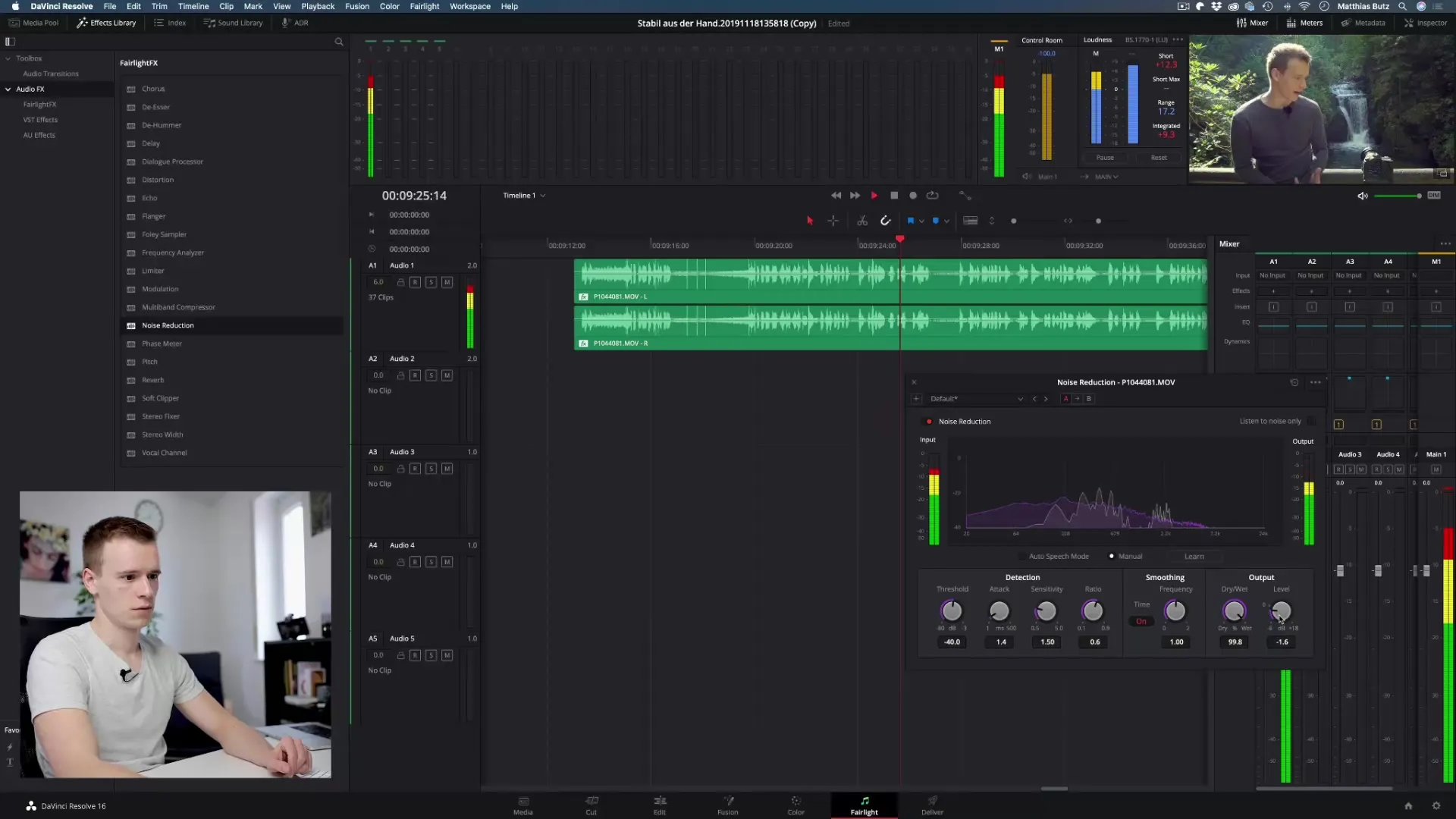
Trinn 7: Finjustering av innstillinger
Når støyreduksjon er utført, er det to viktige regler du kan justere: "Dry/Wet" og "Level". Dry/Wet-regulatoren bestemmer hvor mye støy som skal fjernes, mens Level-regulatoren justerer utgangen av stemmen din.
Trinn 8: Sjekk og justering
Det er lurt å sjekke resultatet etter støyreduksjonen. Lytt til lyden og test forskjellige innstillinger av regulatorene for å oppnå best mulig resultat. Noen ganger kan det være nødvendig å justere opptaket flere ganger.
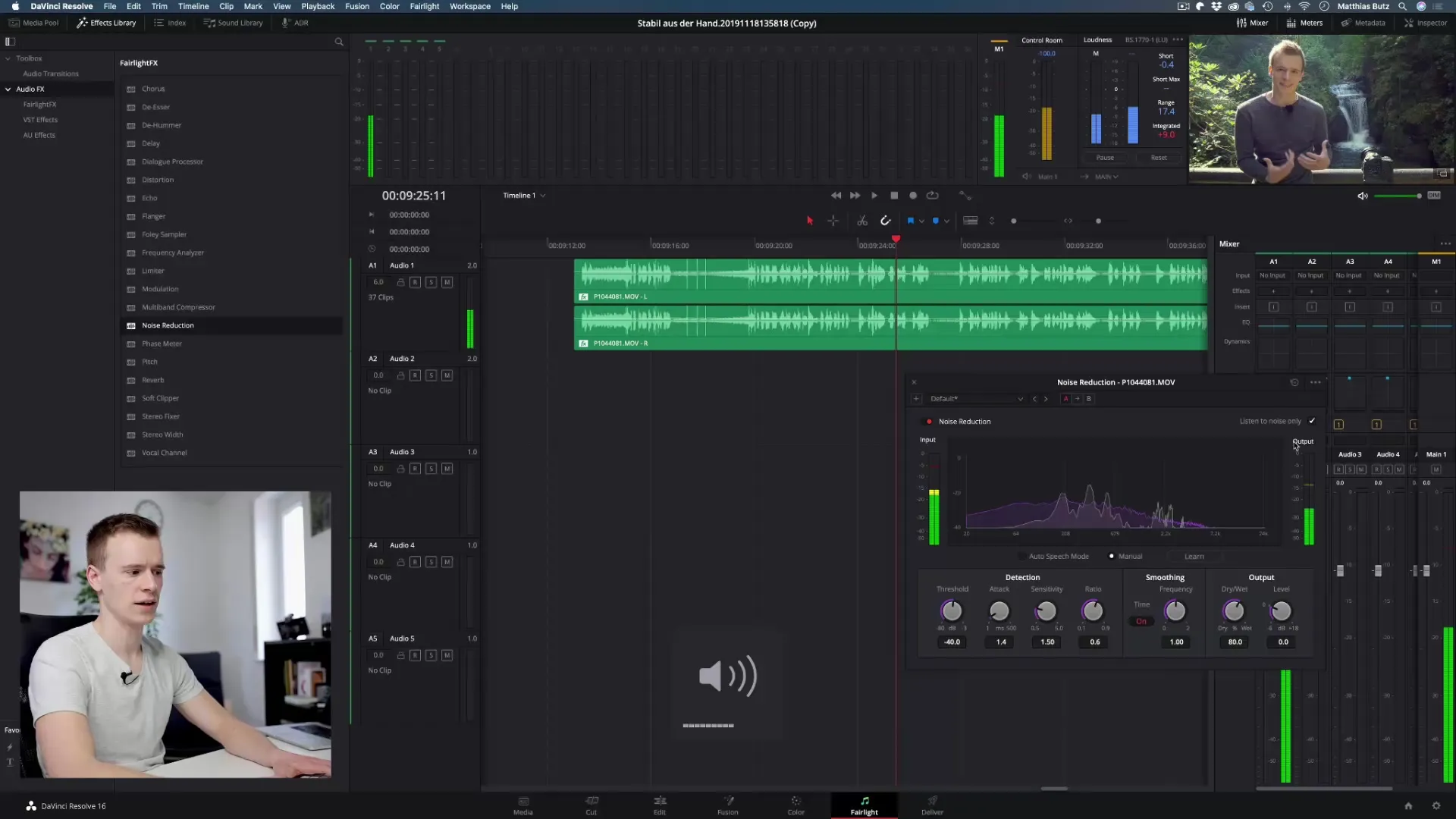
Trinn 9: Bruk alternative alternativer
Hvis den manuelle metoden ikke gir ønsket resultat, er det automatiske moduser, som "Auto Speech Mode", tilgjengelig for deg. Denne funksjonen tilpasser seg dynamisk og kan være mer effektiv i ulike scenarioer.
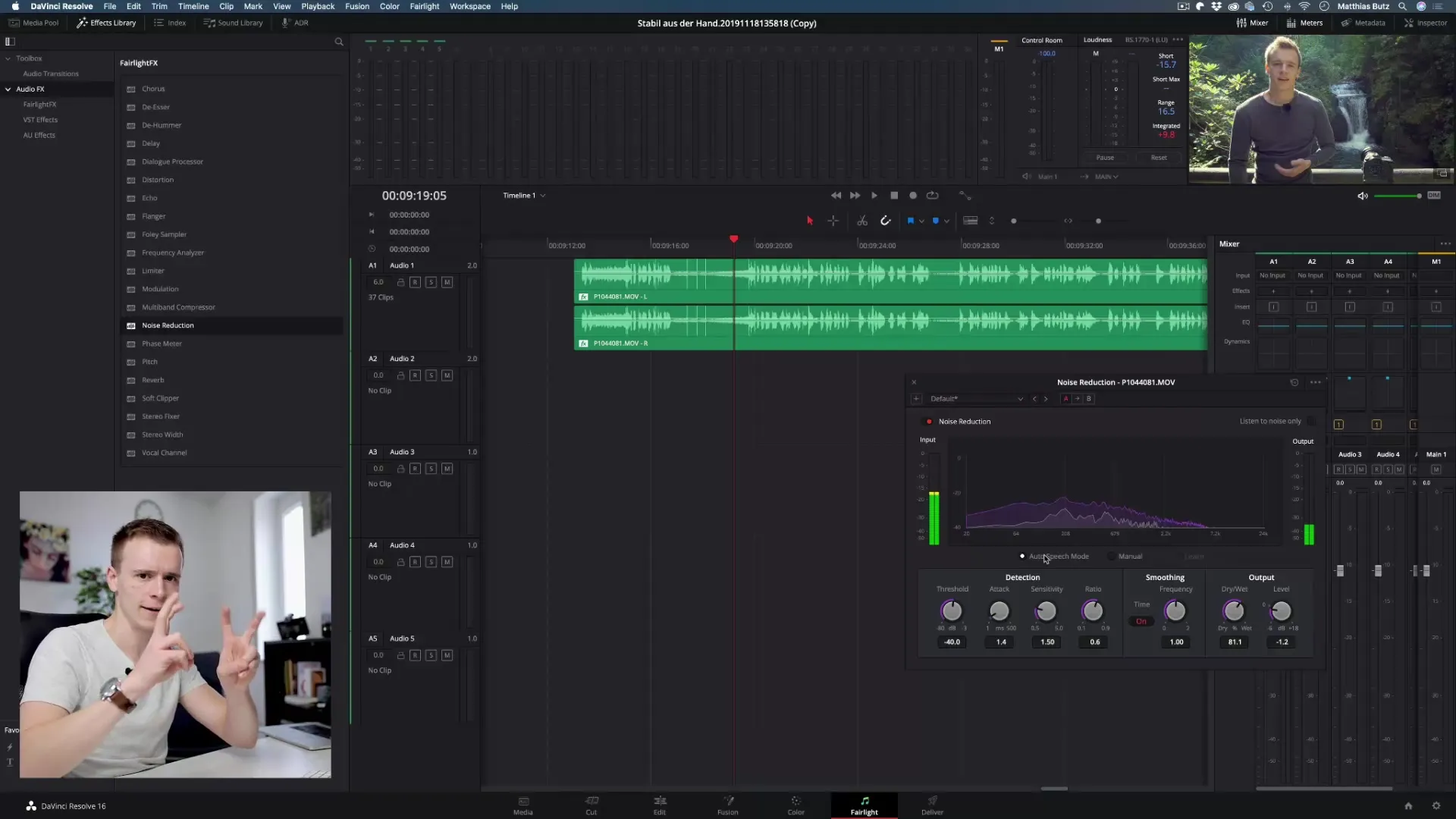
Trinn 10: Etterbehandling og endelige justeringer
Etter at støyen din er fjernet, kan du fortsatt jobbe med inspektøren for å finjustere innstillingene. Her finner du forskjellige muligheter for videre redigering som kan hjelpe deg med å forbedre lydkvaliteten så den møter kravene dine.
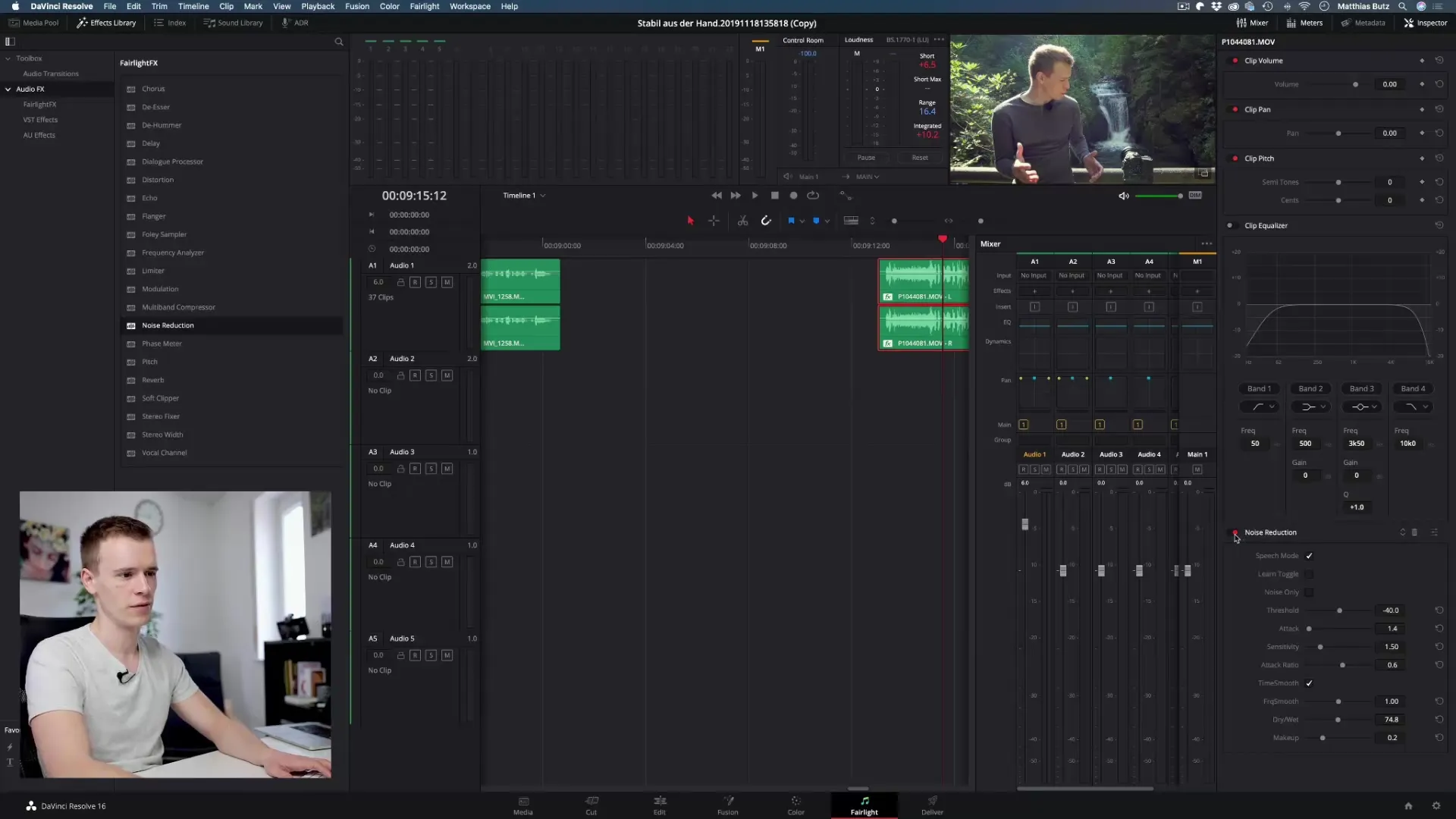
Oppsummering - Fjerne støy i DaVinci Resolve med en enkel guide
Fjerning av støy i DaVinci Resolve er et avgjørende steg for å optimere lydkvaliteten i videoene dine. Med de riktige verktøyene og teknikkene kan du sikre at stemmen din blir klar og tydelig, uten ubehagelige bakgrunnslyder.
Ofte stilte spørsmål
Hvordan kan jeg fjerne støy i DaVinci Resolve?Du kan bruke Noise Reduction-funksjonen for å identifisere og fjerne støy.
Hva er de beste hodetelefonene for lydredigering?Høykvalitets lukkede over-ear hodetelefoner er ideelle, da de isolerer støy betydelig bedre.
Fungerer støyreduksjonen alltid perfekt?Nei, resultatene kan variere; nøyaktige innstillinger er avgjørende for optimale resultater.
Bør jeg unngå støy allerede ved opptak?Ja, du oppnår best resultater hvis du prøver å bruke så støyfri materiale som mulig under opptaket.
Hvor finner jeg Noise Reduction i DaVinci Resolve?I effektområdet på mikserenheten kan du aktivere og justere Noise Reduction.


